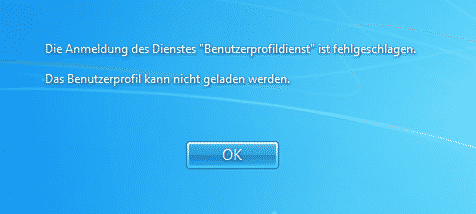Wer kennt das Problem nicht – Ausdrucke sind von unbefriedigender Qualität, Bilder und Grafiken werden nicht optimal dargestellt, die Schrift ist zerfasert und es werden Tintenflecken ausgedruckt. In vielen Fällen sind die Druckerpatronen schuld, wenn sie verschmutzt, eingetrocknet oder beschädigt sind. In diesem Fall hilft nur das Ersetzen der alten Patronen durch neue.
In anderen Fällen ist eine Reinigung der Patronen und der Druckereinheit unerlässlich. Mit folgenden Tipps und Tricks können Sie die Druckqualität erhöhen und langfristig von besseren Ausdrucken profitieren.
Zuerst sollten Sie an Ihrem Drucker überprüfen, ob er eine Wartungs- oder Fehlermeldung anzeigt. Je nach Gerät erhalten Sie direkt am Gerät oder auf dem PC eine entsprechende Meldung angezeigt. Folgen Sie den entsprechenden Hinweisen und achten Sie darauf, regelmäßig angezeigte Software-Updates durchzuführen. Auch ein veraltetes Programm kann zu einer schlechteren Druckqualität führen.
Automatische Reinigungsfunktionen einsetzen
Die meisten Drucker haben eine automatische Reinigungsfunktion integriert, die Sie ebenfalls über das Gerät oder die Bedienungseinheit auf Ihrem Rechner bedienen können. Damit werden die aktiven Druckfunktionen und die Düsen gereinigt.
Manche Drucker enthalten eine ausführlichere Intensivreinigung, die etwas länger dauert, aber alle wichtigen Funktionen überprüfen und wartet. Auch eine genaue Ausrichtung bzw. Justierung der Patronen kann bei vielen Druckern automatisch vorgenommen werden. Oft sind geringfügig schräg stehende oder nicht korrekt eingesetzte Patronen ein Grund für Einbußen bei der Druckqualität.
Drucken Sie vorher und nachher Testseiten aus, um die Qualität zu vergleichen. Jeder Drucker bietet mittlerweile entsprechende Ausdrucke an, die alle Farben in intensiver Dichte enthalten und einen guten Einblick in die tatsächliche Druckqualität geben. Nutzen Sie bei den Probeausdrucken auch die vertikale Ausrichtung, sofern an Ihrem Drucker vorhanden.
Wichtige Druckerteile und Patronen manuell reinigen
Wenn die automatischen Reinigungsprozesse nichts bewirken, können Sie die Druckqualität erhöhen, indem Sie manuelle Säuberungen durchführen. Nehmen Sie die Tintenpatronen heraus und schütteln Sie sie kurz. Kleinste Partikel oder Staubkörner können den Patronenausgang verstopfen und den Druckprozess negativ beeinflussen.
Reinigen Sie die Trommeleinheit, den Toner, das Laserglasfenster und den primären Koronadraht mit einem trockenen, fusselfreien Tuch oder mit einer speziellen Reinigungsflüssigkeit. Auch auf diesen wichtigen Teilen Ihres Druckers können Verschmutzungen zu weißen oder schwarzen Punkten auf dem Papier bzw. der Schrift, zu Verblassungen, Linien oder grauen Hintergründen führen.
Auch die Druckerpatronen können Sie damit reinigen. Nehmen Sie sie aus dem Gerät, wischen Sie sie mit einem leicht feuchten Tuch ab und drücken Sie das Tuch für einige Sekunden gegen die Düsen. Damit werden dort eventuelle Verkrustungen und Ablagerungen aufgeweicht und abgelöst.
Achten Sie auf das richtige Papier
Stellen Sie auch immer sicher, dass das verwendete Papier den Spezifikationen Ihres Druckers entspricht. Zu raues oder dickes Papier kann die Druckqualität verschlechtern. Vermeiden Sie auch feuchtes, schmutziges, gewelltes und zerknittertes Papier. Lagern Sie Ihr Papier in der Verpackung oder gut abgedeckt, denn auch darauf lagert sich Staub an und kann beim Einzug in den Drucker transportiert werden.
Mit diesen nützlichen Tipps und Funktionen können Sie schnell Verschmutzungen beseitigen und die Druckqualität verbessern. Und wenn Sie neue Patronen oder Toner für Ihren Drucker benötigen, können Sie diese günstig unter www.ducaris.de bestellen.